İçindekiler
Kompakt, verimli ve performansta mükemmel olan cihazlara olan talep önemli bir artış yaşadı. Geleneksel sabit disk sürücüleri (HDD'ler) yerini giderek katı hal depolama çözümlerine bırakırken, gömülü MultiMediaCard'lar (eMMC) popüler bir seçenek olarak ortaya çıktı. Bu teknolojiler, çeşitli cihazlarda eşsiz hız ve güvenilirlik sağlar.
Ancak, bu son teknoloji depolama ortamının tüm gücünden yararlanmak genellikle yeteneklerini tamamlayan bir işletim sistemi yüklemeyi gerektirir. Bu kapsamlı kılavuzda, EaseUS Windows 10'u eMMC'ye yüklemeyi ele alacaktır.
| ⏱️Süre | Yaklaşık yarım saat |
| ⛏️Gerekli Araçlar | ISO yazıcı - EaseUS Partition Master |
| 🧑💻Uygun Kullanıcılar | Tüm Windows kullanıcıları için, yeni başlayanlar için bile |
| 👣Adımlar |
1️⃣ Aşama 1. eMMC Sürücüsünün Windows'a Yüklendiğinden Emin Olun |
Ürün anahtarı olmadan Windows'u yüklemeye yönelik diğer çözümler için lütfen aşağıdaki makaleyi inceleyin:
Ürün Anahtarı Olmadan Windows 10 Nasıl Kurulur
Microsoft'tan Windows 10 ISO'sunu indirerek ürün anahtarı olmadan Windows 10'u yükleyebilirsiniz. Bu sayfa bunu nasıl yapacağınıza dair kapsamlı bir çözüm sunacaktır.
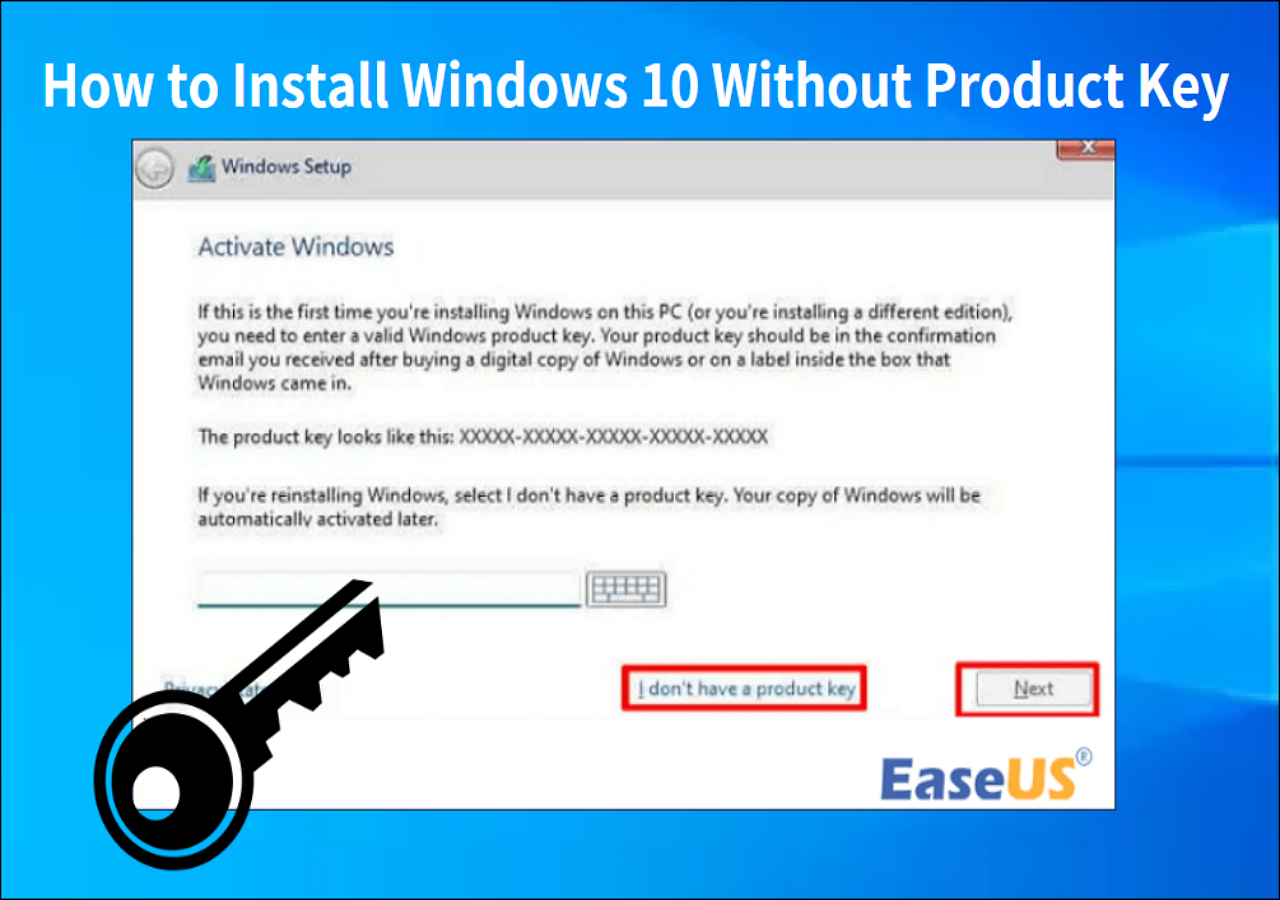
Windows 10 eMMC'ye Nasıl Kurulur?
Kurulum sürecine başlamadan önce tüm temel araçlara ve ön koşullara kolayca erişebildiğinizden emin olmak hayati önem taşır. Bu adımları titizlikle takip ederek, yakında eMMC ile Windows 10 donanımlı cihazınızın tüm potansiyelini açığa çıkaracaksınız.
Aşama 1. eMMC Sürücüsünün Windows'a Yüklendiğinden Emin Olun
Cihazınıza uygun eMMC sürücüsünün yüklendiğinden emin olmak önemlidir. Ancak o zaman Windows 10'u eMMC'ye yüklemeye değer. eMMC sürücüsü, işletim sistemi ile eMMC depolaması arasında verimli iletişimi kolaylaştırır ve optimum performans ve kararlılık sağlar. Doğru sürücü olmadan, Windows kurulumunuz uyumluluk sorunlarıyla karşılaşabilir veya eMMC'yi geçerli bir depolama seçeneği olarak tanımayabilir. eMMC Sürücüsünün yüklendiğinden emin olmak için adımlar şunlardır:
Adım 1: eMMC sürücüsünün kurulu olup olmadığını kontrol etmek için " Başlat " düğmesine sağ tıklayın ve içerik menüsünden " Aygıt Yöneticisi "ni seçin. Aygıt Yöneticisi penceresinden " Disk sürücüleri " bölümünü genişletmelisiniz. Burada, eMMC depolamanızın listelendiğini görmelisiniz. Doğru şekilde tanınıyorsa, sürücü muhtemelen zaten kuruludur.
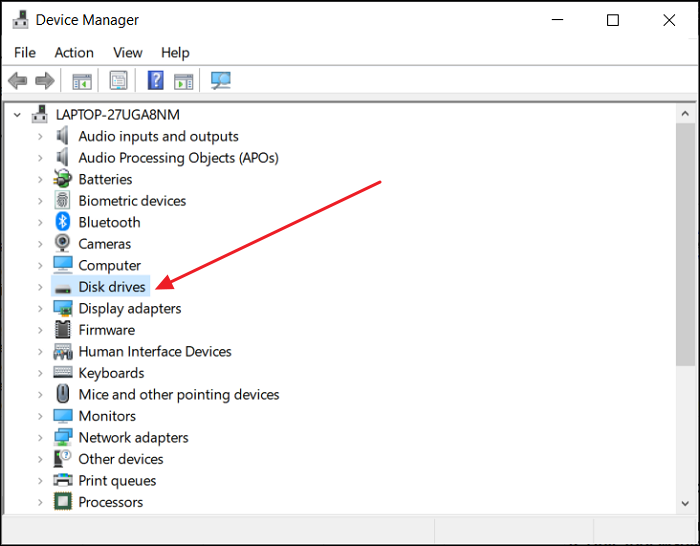
Adım 2: Özellikler penceresini açmak için eMMC depolama aygıtına çift tıklayın. Sürücünün geçerli durumunu doğrulamak için "Sürücü" sekmesine gidin. Güncel olduğundan emin olmak için "Sürücü Sağlayıcısı" ve "Sürücü Tarihi" alanlarını arayın.
Adım 3: eMMC sürücüsünün eksik veya güncel olmadığını fark ederseniz, sorunsuz bir Windows 10 kurulumu sağlamak için onu güncellemeniz gerekir. eMMC depolama aygıtına sağ tıklayın ve "Sürücüyü Güncelle"yi seçin. Şimdi eMMC sürücüsünü güncellemek için ekrandaki talimatları izleyin.
Ayrıca Okuyun: İkinci Sabit Sürücüye Windows 10 Yükleyin
Aşama 2. Windows 10 Önyüklenebilir Ortamı Oluşturun
eMMC sürücüsü artık kurulum diski olarak tanındığına göre, bir sonraki önemli adım Windows 10 ISO dosyasını içeren önyüklenebilir bir medya oluşturmaktır. Bunu başarmak için, süreci basitleştiren ve depolama alanınızı verimli bir şekilde yönetmek için bir dizi kullanışlı özellik sunan çok yönlü EaseUS Partition Master'a güveneceğiz.
Kılavuz 1. Windows 10 ISO Dosyasını İndirin
Kurulum sürecini başlatmak için resmi Windows 10 ISO dosyasını edinmeniz gerekir. Cihazınızın mimarisine (32-bit veya 64-bit) karşılık gelen doğru sürümü indirmeniz çok önemlidir.
İndirme bağlantısı: windowstan.com/win/download-windows-10-iso/
Kılavuz 2. Windows 10 ISO Dosyasını eMMC Sürücüsüne Yazdırın
Windows 10 ISO dosyasını eMMC sürücünüze yazdırmak için çok yönlü ve kullanıcı dostu EaseUS Partition Master'ı kullanacağız. Bu güçlü araç, önyüklenebilir USB sürücüler oluşturmanızı sağlar ve depolama aygıtlarınızın sorunsuz yönetimi için bir dizi başka son teknoloji işlevsellik sunar. Araç, güvenilir ve güvenli işlemler sağlayarak bölümleme veya önyüklenebilir medya oluşturma süreci sırasında veri kaybı riskini azaltır.
EaseUS Partition Master ile Windows 10 ISO dosyalarını bir eMMC sürücüsüne yazmak çok daha kolay hale gelir. İşte Windows 10'u eMMC'ye yüklemenin ayrıntılı adımları:
Adım 1. EaseUS Partition Master'ı başlatın ve Önyüklenebilir Medya bölümüne gidin. "ISO Yaz"a tıklayın ve "İleri"ye tıklayın.

Adım 2. Bilgisayarınıza indirdiğiniz ISO imajını seçin ve "Aç"a tıklayın.

Adım 3. "İleri"ye tıklayın ve hedef USB'yi hedef olarak seçin ve işlemi yürütmek için "Yaz"a tıklayın.
EaseUS Partition Master kullanarak Windows 10'u harici bir sürücüye başarıyla yazdırdığınızda, eMMC kurulum diski olarak hizmet edecektir. Windows 10 kurulumuna devam etmek için bu adımları dikkatlice izleyin.
Yazma aracının daha fazla işlevini öğrenmek istiyorsanız, ayrıntılı bilgi için düğmelere tıklayın:
Aşama 3. Windows 10'u eMMC'ye yükleyin
eMMC sürücünüzde önyüklenebilir bir Windows 10 medyası hazır olduğunda, kurulum sürecine başlamanın zamanı geldi. Bu adımları dikkatlice izleyin ve Windows 10'un eMMC donanımlı cihazınızda sorunsuz bir şekilde çalışmasını sağlayın:
Kılavuz 1. eMMC Sürücüsünden Önyükleme
Yüklemeden önce, BIOS veya UEFI ayarlarında eMMC sürücünüzü birincil önyüklenebilir aygıt olarak ayarladığınızdan emin olun. Bu, aygıtınızın Windows 10 yükleme dosyalarını içeren eMMC sürücüsünden önyükleme yapmasını sağlayacaktır. eMMC sürücüsüne en yüksek önyükleme önceliğini vermek için kullanabileceğiniz adımlar şunlardır:
Adım 1: Cihazınızı açın ve önyükleme işlemi sırasında uygun tuşa basarak BIOS veya UEFI ayarlarına hızla erişin. Bu ayarlara erişmek için kullanılan tuş, cihazınızın üreticisine bağlı olarak değişir (ortak tuşlar arasında F2, F10, Del veya Esc bulunur).
Adım 2: BIOS veya UEFI ayarlarına girdikten sonra, klavyenizdeki ok tuşlarını kullanarak "Önyükleme" veya "Önyükleme Sırası" menüsüne gidin. "Önyükleme Önceliği", "Önyükleme Sırası" veya benzeri bir şey olarak etiketlenmiş olabilecek kullanılabilir önyükleme aygıtlarının listesini arayın.
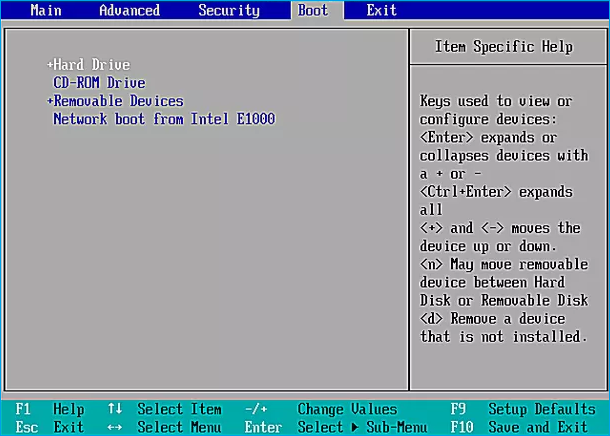
Adım 3: Uygun tuşları (genellikle +/-) kullanarak, eMMC sürücüsünü ilk önyüklenebilir aygıt olarak ayarlamak için önyükleme sırasını yeniden düzenleyin. eMMC sürücüsünü diğer depolama aygıtlarına göre önceliklendirmek için listenin en üstüne taşıyın. Ardından, uyguladığınız değişiklikleri kaydedin ve BIOS veya UEFI ayarlarından çıkın.
Daha Fazla Okuma:
2024'te Steam Deck'e Windows Nasıl Kurulur? Tam Kılavuz
Yazımızda Steam Deck'e Windows işletim sisteminin nasıl kurulacağını detaylı bir şekilde öğrenecek, adım adım bir eğitim ve bazı sorun giderme alternatifleri sunacağız.

Kılavuz 2. Windows 10'u yükleyin
eMMC sürücüsü birincil önyükleme aygıtı olarak seçildiğinde, artık Windows 10'u eMMC'ye yüklemeye başlayabilirsiniz. Yükleme sihirbazı sizi gerekli adımlarda yönlendirecektir.
Tercihlerinizi ve ayarlarınızı yol boyunca özelleştirmenize olanak tanır. Windows 10 kurulumunu tamamlamak ve eMMC destekli cihazınızla sorunsuz bir bilgi işlem yolculuğuna çıkmak için şu adımları izleyin:
Adım 1: Windows 10 medyasına (eMMC sürücüsü) en yüksek önyükleme önceliğini verdikten sonra cihazınızı yeniden başlatın. Sistem, Windows 10 yükleme sürecini başlatarak eMMC sürücüsünden önyükleme yapmalıdır.
Adım 2: İlk Windows Kurulum ekranında, tercih ettiğiniz dili, saat biçimini, klavye düzenini ve diğer bölgesel tercihleri seçin. Devam etmek için "İleri"ye tıklayın ve kurulum sürecini başlatmak için "Şimdi Yükle"ye dokunun.
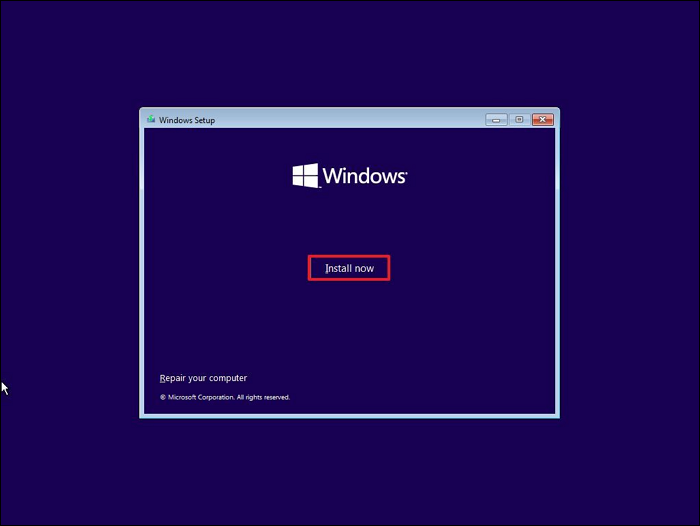
Adım 3: İstendiğinde, Windows 10 sürümünüz için ürün anahtarını girin. Ürün anahtarınız yoksa, "Ürün anahtarım yok" (Windows'u daha sonra etkinleştirmeyi planlıyorsanız) veya şimdilik anahtar girmeden devam etmek için "Atla"yı seçebilirsiniz.
Adım 4: Windows lisans koşullarını kabul edin ve "İleri"ye tıklayın. Şimdi kurulum türünü seçin. "Özel: Temiz bir kurulum için yalnızca Windows'u (gelişmiş) yükleyin"i seçin. Sonra, kullanılabilir depolama sürücülerinin bir listesini göreceksiniz. eMMC sürücünüzü seçin ve "İleri"ye tıklayın.
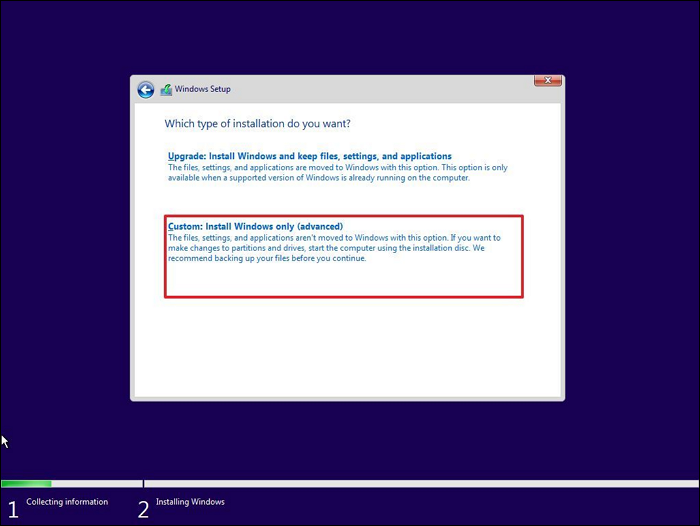
Adım 5: Windows, eMMC sürücüsünde kurulum sürecini başlatacaktır. Windows 10 kurulumu biraz zaman alacaktır ve bu süreç sırasında cihazınız birden fazla kez yeniden başlatılabilir.
Kurulum tamamlandıktan sonra cihazınız yeniden başlatılacak ve Windows 10'un ilk kurulumunda yönlendirileceksiniz. Ayarlarınızı kişiselleştirmek için ekrandaki talimatları izleyin.
- Uyarı:
- Bu makaledeki yöntemler profesyonel Vam topluluğundan gelmektedir. Ve bu kılavuz daha ayrıntılı bir program sunmaktadır. Herhangi bir sorunuz varsa, destek merkezimizle de iletişime geçebilirsiniz.
Eğer bu rehber sorununuzu çözdüyse, bağlantıya tıklayın ve paylaşarak daha fazla insana yardımcı olun.
eMMC Sürücüsüne Windows 10 Yüklenemiyor Sorununun Çözümü İçin Bonus İpucu
Windows 10'u eMMC'ye yüklemek genellikle basit olsa da, bazı kullanıcılar başarılı bir yüklemeyi engelleyen zorluklarla karşılaşabilir. Bu bonus ipucunda, Windows 10'u eMMC'ye yüklerken ortaya çıkabilecek yaygın sorunları ele alacağız. Ayrıca bunların üstesinden gelmek için pratik çözümler de sunacağız. "Windows 10 eMMC Sürücüsüne Yüklenemiyor" hatasını nasıl düzelteceğinizi ve sorunsuz bir yükleme deneyiminin nasıl sağlanacağını inceleyelim.
eMMC Disk Sürücüsüne Windows 10 Yüklemek İçin Manuel Servis Alın
Windows 10'u eMMc disk sürücüsüne yüklemek için daha verimli bir çözüm tercih ederseniz, manuel bir hizmet almak için göz atabilirsiniz. Eksiksiz çözümlere sahip EaseUS uzmanları yardımcı olmak için burada.
EaseUS Windows Yapılandırma Hizmetleri
EaseUS Partition Master uzmanlarıyla ücretsiz iletişime geçmek için buraya tıklayın
EaseUS uzmanları size 1'e 1 manuel hizmetler (7/24) sağlamak ve farklı Windows yapılandırma sorunlarını çözmenize yardımcı olmak için hazırdır. Uzmanlarımız size ÜCRETSİZ değerlendirme hizmetleri sunacak ve onlarca yıllık deneyimlerini kullanarak Windows güncelleme hatalarını, Windows kurulumunu veya günlük işletim sistemi sorunlarını etkili bir şekilde teşhis edip çözecektir.
- 1. Windows güncelleme hatalarını (güncelleme hatası, Windows'un güncellenememesi vb.) düzeltin.
- 2. Bilgisayarınıza en son Windows işletim sistemini başarıyla indirip kurmanızı sağlar.
- 3. Sürücüler, izinler, hesap ayarları vb. konularda günlük Windows sistem hatalarına yönelik düzeltmeler sağlayın.
eMMC'ye Windows 10 Yüklenemiyor Durumları:
İşte kullanıcıların eMMC'ye Windows 10 yükleyemediği tipik bir durum. Bir bakalım. Sonra, hatayı düzeltmek için nedenleri ve çözümleri kontrol edeceğiz:
"eMMC'ye Windows 10 Yüklenemiyor" Hatasını Düzeltmenin Nedenleri ve Çözümleri
| Sebepler | Çözümler | Anla |
| Yanlış Biçim: Biçim veya bölüm stili Windows 10 kurulumuyla uyumlu olmayabilir. | eMMC sürücüsünü gerekli formata biçimlendirebilir ve GPT bölümleme stiliyle yapılandırıldığından emin olabilirsiniz. | eMMC Sürücüsünü Biçimlendir |
| Yeterli eMMC Belleği Yok: eMMC sürücüsünde yeterli kullanılabilir alan olmaması buna neden olabilir. | Gereksiz dosyaları ve uygulamaları kaldırarak eMMC sürücüsünde daha fazla alan yaratabilirsiniz. Veya daha büyük kapasiteli bir eMMC sürücüsüne yükseltebilirsiniz. | EMMC'yi SSD'ye yükseltin |
| Windows ISO Dosyası Hatası: ISO dosyası hatalı veya hasarlı olabilir. | Resmi Windows 10 ISO dosyasını doğrudan güvenilir bir web sitesinden indirin. Yüklemeden önce dosyanın bütünlüğünü ve cihazınızla uyumluluğunu doğrulayın. | Windows 11 ISO Dosyası İndirilemiyor |
| eMMC Algılanamadı: Bağlantı veya adaptör uyumluluğu nedeniyle | eMMC sürücüsünü farklı bir microSD veya USB adaptörü kullanarak bağlayın. Belirli adaptörler algılama sorunlarını çözebilir. | Sabit Sürücü Algılanamadı |
Çözüm
Sonuç olarak, Windows 10'u eMMC'ye yüklemek, yıldırım hızındaki performanstan gelişmiş güvenilirliğe kadar birçok avantaj sunar ve bu da onu çeşitli cihazlar için ideal bir seçim haline getirir. Bu kılavuz boyunca, Windows 10'u eMMC'ye başarıyla yüklemek için gerekli adımları inceledik ve optimize edilmiş bir bilgi işlem deneyimi sağladık. Ancak, yükleme sürecinin bazı kullanıcı zorlukları sunabileceğini anlıyoruz.
Bunlara uyumsuz formatlar, yetersiz depolama alanı veya ISO dosya hataları dahildir. Bu engelleri kolayca aşmak için en iyi seçenek olarak EaseUS Partition Master'ı kullanmanızı öneririz. Sezgisel arayüzü, güvenilir performansı ve çok yönlü işlevselliğiyle EaseUS Partition Master güçlü bir depolama yönetimi çözümüdür. Aracın depolama aygıtlarınızı klonlama, yeniden boyutlandırma ve optimize etme yeteneği, hepsi bir arada bir çözüm olarak çekiciliğini daha da artırır.
Windows 10'un eMMC'ye Nasıl Yükleneceği Hakkında SSS
Windows 10'u eMMC'ye yüklemeye ilişkin kapsamlı rehberimizi tamamlarken, hala aklınızda kalan bazı sorular olabilir. Korkmayın, çünkü kalan belirsizlikleri gidermek için bir SSS listesi derledik. Windows 10'u eMMC'ye yükleme süreci hakkında daha fazla yanıt arıyorsanız, aşağıdaki SSS'lerden başkasına bakmayın:
1. Windows 10 için 32GB eMMC yeterli mi?
Windows 10'u 32 GB'lık bir eMMC'ye yüklemek mümkün olsa da en iyi deneyimi sağlamayabilir. Windows 10, depolama alanının önemli bir bölümünü güncellemeler, sistem dosyaları ve temel uygulamalar için gerektirir ve bu da 32 GB'lık bir eMMC'yi hızla doldurabilir. Sonuç olarak, daha akıcı ve daha verimli bir Windows 10 deneyimi için daha yüksek kapasiteli bir eMMC'ye sahip olmak veya daha büyük kapasiteli bir harici depolama aygıtı kullanmak önerilir.
2. Taşınabilir sürücüye Windows 10 nasıl kurulur?
eMMC'deki taşınabilir bir sürücüye Windows 10 yüklemeye benzer bir süreci takip edebilirsiniz. İlk olarak, önyüklenebilir bir Windows 10 medyası (USB sürücü veya harici SSD) oluşturmak için resmi Microsoft Medya Oluşturma Aracı'nı kullanın.
Ardından, taşınabilir sürücüyü BIOS veya UEFI ayarlarında ilk önyüklenebilir aygıt olarak ayarlayın. Son olarak, taşınabilir sürücüyü kurulum konumu olarak seçerek Windows 10 kurulum sürecine devam edin.
3. 32GB eMMC'ye Windows 11 nasıl kurulur?
Windows 10'a kıyasla Windows 11'in sistem gereksinimlerinin artması nedeniyle 32 GB'lık bir eMMC'ye Windows 11 yüklemek bazı zorluklar doğurabilir. Windows 11, 32 GB'lık bir eMMC'nin kapasitesini aşan minimum 64 GB depolama alanı gerektirir.
Sonuç olarak, bu kadar küçük bir eMMC'ye Windows 11 yüklemek imkansız olabilir. Daha yüksek kapasiteli bir depolama aygıtına yükseltmeyi veya Windows 11'i barındırmak için yeterli alana sahip harici bir depolama çözümü kullanmayı düşünmeniz önerilir.
İlgili Makaleler
-
Windows için En İyi 5 SD Kart Biçimlendirici FAT32 Ücretsiz İndirin
![author icon]() Banu/2024/09/23
Banu/2024/09/23
-
Windows 11'de USB Flash Sürücünün Görünmemesi Nasıl Düzeltilir🔥
![author icon]() Banu/2024/09/23
Banu/2024/09/23
-
[Çözüldü] 4 TB Sürücü Tam Kapasiteyi Göstermiyor, Yalnızca 2 TB Gösteriyor
![author icon]() Ezgi Bıçakcı/2022/09/21
Ezgi Bıçakcı/2022/09/21
-
8 Düzeltme: Windows GPT'ye Yüklenemiyor veya Windows Bu Diske Yüklenemiyor Hatası
![author icon]() Ezgi Bıçakcı/2022/09/21
Ezgi Bıçakcı/2022/09/21